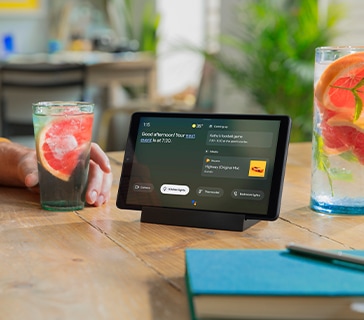目 次
タブレットは USB メモリやパソコンと接続して使えるの?

タブレットの利用シーンは広く、プライベートで使う方のほか、仕事中に出先で使う方も増えています。また、パソコン内のデータをプリントアウトして、取引先へ紙資料を持参する方も珍しくありません。まずはタブレットが USB 接続できるのかを解説します。
-

タブレットにパソコンや
USB メモリを接続するのは可能タブレットは板状のコンピュータで、パソコンと同じように何らかの OS を搭載しています。たとえば、Android OS や Windows OS、iOS や Chrome OS です。
タブレットの種類によって USB ポート (差し込み口) の形状は異なりますが、コネクタの形状が合う USB ケーブルを用意すれば、USB メモリやパソコンと接続できます。USB ポート自体がないタブレットでも、専用の変換プラグを用意すれば USB 接続が可能です。
-

USB とは何か
USB は Universal Serial Bus (ユニバーサルシリアルバス) の略語で、主にコンピュータと周辺機器を接続し、データ転送や給電をするための標準規格です。現在は多くのパソコンに1~4 つほどの USB ポートがあり、パソコンとの接続を想定した多くの周辺機器が USB に対応しています。
規格上は 1 つの USB ポートに複数デバイスを接続できるので、「USB ハブ」と呼ばれる集線装置を接続して多くの周辺機器の同時接続が可能です。USB ポートを標準搭載するタブレットも多く、以下のような USB 対応機器を USB ケーブルで接続できます。
・キーボードやマウス
・液晶ディスプレイ
・プリンターやデジタルカメラ
・スマートフォン
・USB メモリや外付け HDD
・モバイル Wi-Fi ルーター
・テレビやレコーダー
・ゲーム機 -

USB 接続をするメリット
USB はバージョンアップを続けており、新しい規格ほどデータ通信の速度は高速です。現在は「USB2.0」「USB3.0」「USB3.1」「USB3.2」のいずれかに対応したデバイスが多く、USB3.1 以降は 100W の電力供給に対応するなど、給電効率も向上しています。タブレットで USB 接続をする主なメリットは以下の通りです。
・キーボードやマウスなど複数デバイスを同時接続し、タブレットの活用方法を拡大できる
・タブレット内のデータを USB メモリやパソコンに転送したりバックアップしたりできる
・高速かつ安定したデータ転送ができる (最大伝送速度は USB3.1 で 10Gbps、USB3.2 で 20Gbps)
・データ転送中でもパソコンから給電できる
・「USB テザリング」によって、ペアリングしたデバイスと通信回線をシェアしてインターネット接続できる
タブレットの USB 規格に注意

USB ポートの形状は種類が多く、デバイスの種類によって採用される形状がおおむね決まっています。USB ケーブルのコネクタの形状が、デバイスの差し込み口の形状に合わなければ USB 接続できません。タブレットの場合は OS の種類によって差し込み口の形状が異なるので、対応する USB ケーブルも異なることに注意が必要です。
-

Android タブレットの USB 規格
Android OS 搭載のタブレットやスマホの対応 USB 規格は、「Micro USB2.0 Type-B」が主流です。Micro USB2.0 Type-B は差し込み口が超小型・薄型で、台形になっています。
一方で、パソコンや USB メモリの対応 USB 規格は「USB Type-A」が主流です。USB Type-A は横長の長方形になっています。
Android タブレット側に Micro USB2.0 Type-B、パソコンや USB メモリ側に USB Type-A の USBケーブルを接続すれば、データ転送や充電が可能です。
-

Windows タブレットの USB 規格
Windows 搭載のタブレットの対応 USB 規格は、「USB Type-C」が主流です。USB Type-C は差し込み口が小型・横長で、両サイドは丸みを帯びています。
USB Type-A は上下の区別があるので差し込む方向を間違えることもありますが、USB Type-C は上下の区別がなく、差し込む方向を間違えることがありません。
Windows タブレット側に USB Type-C、パソコンや USB メモリ側に USB Type-A の USBケーブルを接続すれば、データ転送や充電が可能です。
-

USB 接続できない OS バージョンに注意
USB は基本的にパソコンをホストとして、周辺機器をクライアントとして接続する仕様です。周辺機器同士を接続する拡張仕様を「USB OTG」と呼び、Android タブレットは Android 3.1 以降で USB OTGに対応しています。
それ以前のバージョンでは USB ポートがあってもパソコン以外には接続できないので、最新バージョンの Android OS にアップデートしましょう。
タブレットとパソコンを USB ケーブルでデータ転送する方法

パソコンとタブレットを USB 接続するなら、覚えておきたいのはデータ転送の方法です。規格の合う USB ケーブルを用意し、手順さえ覚えれば、いつでも簡単にデータ転送できます。Windows10 搭載パソコンと Android 10 搭載タブレットでデータ転送する手順と、USB 接続の注意点を見ていきましょう。
-

パソコンとUSB接続して
タブレットのデータを移動Windows 10 搭載パソコンと Android 10 搭載タブレットを USB 接続する場合、Android タブレット側から パソコン側にデータ転送する手順は以下の通りです。
1. Android タブレットのロックを解除
2. USB ケーブルを使って、Android タブレットをパソコンに接続
3. Android タブレットのホーム画面を開き、画面上部を下にスライドして、[このデバイスを USB で充電中] の通知をタップ
4. [USBの管理] 欄で [このデバイス] が選択されていることを確認し、[USBの使用] 欄の [ファイル転送] をタップ
5.パソコンに「選択して、このデバイスに対して行う操作を選んでください。」というメッセージが表示されたらクリック
6. パソコン側で [デバイスを開いてファイルを表示する] をクリック
7. Android タブレットのストレージが表示されるので、[内部共有ストレージ] をダブルクリックして任意のフォルダを開く
8. データをドラッグ&ドロップしてコピーする
9. 転送を終えたら、パソコンと Android タブレットの接続を解除する
10. USB ケーブルを取り外す初めて USB 接続するパソコンには、自動的にドライバーがインストールされます。インストールが完了するまで待ちましょう。その後パソコンに「選択して、このデバイスに対して行う操作を選んでください。」というメッセージが表示されたら、画面が消えるまで待ちます。
-

USB ケーブルはいきなり抜かないで!
タブレットとパソコンや USB メモリを USB 接続中、データ転送が終わったからといって USB ケーブルをいきなり抜くのは危険です。データの破損や接続デバイスの故障につながる恐れがあります。
Windows タブレットで接続解除する場合、タスクバーの通知領域から [ハードウェアを安全に取り外してメディアを取り出す] アイコンをタップしてから、USB ケーブルを取り外しましょう。
Android タブレットなら、[設定] → [ストレージ] → [USBストレージのマウント解除] の順にタップし [OK] をタップしてから取り外します。
タブレットの USB 接続を認識しない場合の対処法

パソコンとタブレットを USB 接続する際、「手順は正しいはずなのに USB 接続を認識しない」というケースが起こり得ます。このケースの大半はタブレット側の問題が原因です。タブレット側やパソコン側に問題がある場合の対処方法を解説します。
-

タブレット側の対処
USB ケーブルを接続しても USB 接続を認識しない場合、タブレット側でできる対処方法は以下の通りです。
・画面のロックを解除してから USB ケーブルを接続する
・同時接続しているデバイスの干渉で USB 接続ができないケースもある。ほかに USB 接続や Bluetooth 接続されているデバイスがあれば接続を解除する
・Android タブレットの場合 [メディアデバイス (MTP)] がオンになっていなければデータ転送できない。[設定] → [接続済みのデバイス] の順にタップして [メディアデバイス (MTP)] がオンになっているか確認する
・タブレットの OS を最新バージョンにアップデートする
・USB ケーブルを外した状態でタブレットを再起動する -

パソコン側の対処
USB ケーブルを接続しても USB 接続を認識しない場合、パソコン側でできる対処方法は以下の通りです。
・セキュリティソフトが干渉するケースもある。タブレットがウイルス感染していないと確信できるなら、一時的にセキュリティソフトをオフにする
・USB ポートのホコリを除去する
・別の USB ポートで接続し直す
・別の USB ケーブルで接続し直す
・パソコンを再起動する
まとめ

タブレットは USB ケーブルの規格さえ合えば、USB メモリやパソコンと USB 接続してデータ転送や給電ができます。USB ポートが 1 つしかなくても USB ハブを接続すれば同時接続できるデバイスは増えて、キーボードやマウスなどを接続してタブレットの活用範囲を拡大可能です。 レノボなら USB 対応の OS を搭載したコスパの良いタブレットを豊富に取りそろえています。Android OS や Windows OS のほか、Chrome OS モデルも選択可能です。パソコンと組み合わせればデータのコピーやバックアップもできるので、タブレットをさらに便利に活用できます。 タブレットをお求めの方は、高コスパなレノボ製品を検討してはいかがでしょうか。
タブレットを見る タブレットを見る